iPhone SMS als PDF sichern & speichern
Ist es möglich, iPhone SMS als PDF aus PC sichern & speichern? Lesen Sie den Text, hier finden Sie die einfachste Lösung dafür, iPhone SMS auf PC oder Mac als PDF zu exportieren.
![]()
AnyTrans – hilft iPhone SMS als PDF sichern
AnyTrans ist ein intelligentes iOS Datenverwaltungstool. Mit AnyTrans können Sie sehr leicht iPhone X/8/7 SMS direkt auf PC/Mac sichern mit drei Formaten, inklusiv pdf. Laden und probieren Sie es kostenlos >
Frage: Ich suche ein Tool / eine Website, mithilfe dessen ich bestimmte SMS, welche ich mit einer Person hin und hergeschickt habe, von meinem iPhone als PDF speichern kann. Word wäre ebenfalls ok, allerdings ließe sich in einem PDF die “bubble”- Darstellung sicherlich besser realisieren.
Ein Nutzer von gutefrage.de
Die Textnachrichten, als eine alternative Methode zu Telefonieren, ist eine der beliebtesten Kommunikationsformen, die die schönen Erinnerungen unseres Lebens aufzeichnen kann. Aber manchmal möchte man iPhone SMS in lesbarem Format zu exportieren, z. B. iPhone SMS als PDF zu sichern, gerade wie der Nutzer oben genannt. Wie kann man iPhone SMS direkt und einfach auf PC/Computer speichern. Hier wird eine Lösung bieten.
iPhone SMS als PDF sichern – Tool wir brauchen
iPhone SMS als PDF zu sichern, brauchen wir ein intelligentes iOS Datenverwaltungstool – AnyTrans. Es kann Ihnen helfen, iPhone SMS auf PC/Mac mit 3 Formaten direkt und einfach zu speichern, inklusiv .pdf.
- Alle/selektive SMS sichern: Sie können nur SMS Verlauf vom einem Person sichern, auch alle Ihre Nachrichten auf iPhone mit 1-Klick in bestimmtem Format sichern.
- iPhone SMS in 3 Formaten speichern: AnyTrans bietet Ihnen 3 Formate der Nachrichten, nämlich .text, .html, .pdf. SMS mit welchem Format zu sichern, können Sie selbst einstellen.
- SMS und die Anhänge gleichzeitig übertragen: Neben Textnachrichten kann AnyTrans auch die SMS-Anhänge (Bilder, Kontakte, PDF, Emojis usw.) gleichzeitig auf PC speichern.
Wie kann man iPhone SMS als PDF auf PC sichern
Schritt 1: Zuerst laden Sie AnyTrans auf dem Computer runter > Laufen Sie AnyTrans und verbinden Sie Ihr iPhone mit dem Computer.
Schritt 2: Klicken Sie auf den Button „![]() “ > Wählen Sie die Kategorie „Nachrichten“ aus.
“ > Wählen Sie die Kategorie „Nachrichten“ aus.
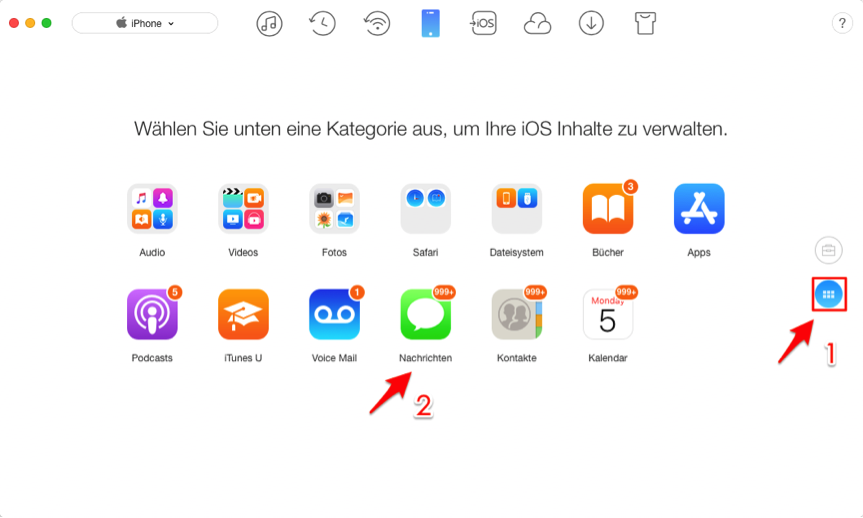
SMS auf iPhone als PDF speichern – AnyTrans verwenden
Schritt 3: Tippen Sie auf den Button „![]() “, stellen Sie das Ausgabeformat von Nachrichten auf PDF ein> Klicken Sie auf „Speichern“.
“, stellen Sie das Ausgabeformat von Nachrichten auf PDF ein> Klicken Sie auf „Speichern“.
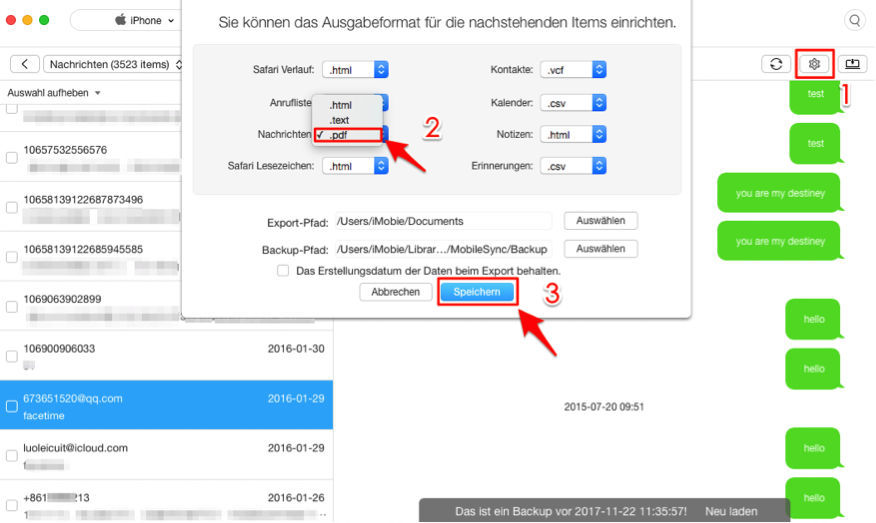
SMS als PDF sichern aus iPhone – Format einstellen
Schritt 4: Markieren Sie die SMS-Nachrichten, die Sie als PDF sichern möchten > Drücken Sie den Knopf „![]() “.
“.
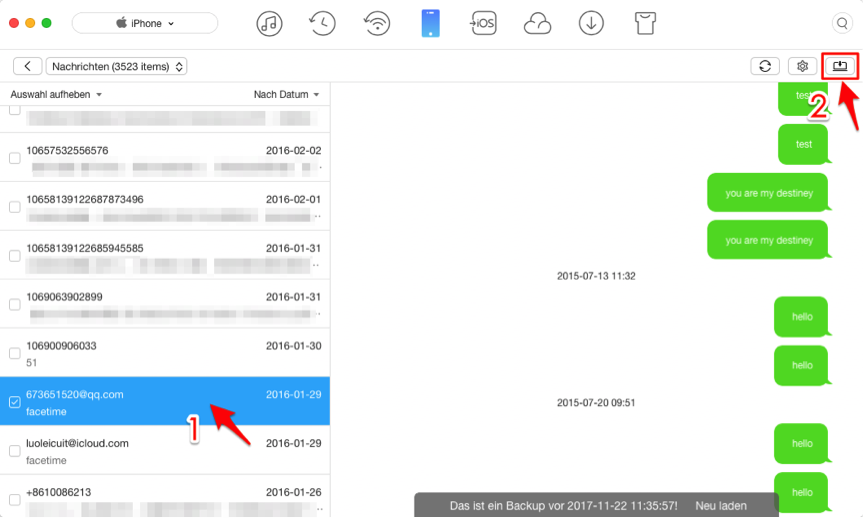
iPhone SMS als PDF sichern – auf PC senden
Schritt 5: Jetzt können Sie die schon als PDF exportierten SMS am Computer überprüfen.
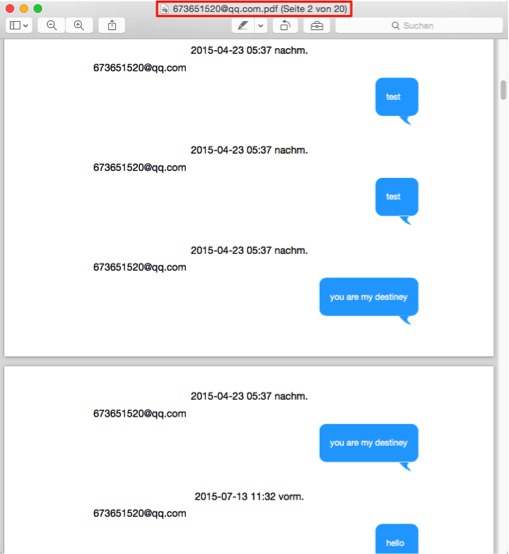
iPhone SMS werden schon als PDF auf PC gesichert
Mehr erfahren:
Wie kann man iPhone SMS ausdrucken >
Wie kann man gelöschte SMS-Nachrichten ohne Backup wiederherstellen >
Fazit
Es kann sehr einfach sein, iPhone SMS als PDF zu sichern. Laden Sie AnyTrans runter und probieren Sie die o. g. Methode kostenlos. Falls Sie mehr Frage haben, kontaktieren Sie mit uns sorgenlos! Vergessen Sie also nicht, diese Anleitung mit Ihren Freunden zu teilen. Danke im Voraus!
 AnyTrans
AnyTrans
Überträgt, sichert und verwaltet iPhone/iPad/iPod-Daten, ohne Beschränkungen.
Gratis Herunterladen 10,039,441 Leute herunterladen
Die neusten Artikel:
- Analyse: Wie kann man Android Daten sicher löschen
- Dokumente und Daten auf dem iPhone Speicher löschen
- iCloud Speicher verwalten geht nicht – so fixieren



